एक्सेल में सेल में डिवीजन सिंबल कैसे दिखाएं या डालें?
एक्सेल में, गणना सूत्रों में विभाजन प्रतीक फॉरवर्ड स्लैश (/) के रूप में प्रदर्शित होता है। यदि आप विभाजन चिन्ह को टेक्स्ट के रूप में उपयोग करना चाहते हैं और नीचे दिए गए स्क्रीनशॉट के अनुसार कोशिकाओं में ÷ के रूप में दिखाना चाहते हैं, तो आप ऐसा कैसे कर सकते हैं? इस आलेख में दी गई कुछ विधियाँ आपको कोशिकाओं में ÷ के रूप में विभाजन चिह्न डालने में मदद करेंगी।

शॉर्टकट कुंजी द्वारा विभाजन चिन्ह दिखाएँ या डालें
आप एक्सेल में शॉर्टकट कुंजी द्वारा डिविजन सिंबल डाल सकते हैं।
एक सेल का चयन करें जिसमें आप विभाजन चिह्न डालेंगे, उसे दबाए रखें ऑल्ट कुंजी प्रकार 0247 और फिर जारी करें ऑल्ट चाबी। फिर आप देख सकते हैं ÷ चयनित सेल में प्रतीक दिख रहा है.
नोट: आपके द्वारा टाइप किया गया नंबर 0247 संख्यात्मक कीपैड में होना चाहिए।
चिन्ह डालकर विभाजन चिन्ह दिखाएँ या डालें
इसके अलावा, आप इसे ढूंढ और सम्मिलित कर सकते हैं ÷ प्रतीक विंडो में प्रतीक. कृपया निम्नानुसार करें.
1. उस सेल का चयन करें जिसमें आप विभाजन चिह्न डालेंगे, फिर क्लिक करें आइकॉन नीचे सम्मिलित करें टैब. स्क्रीनशॉट देखें:
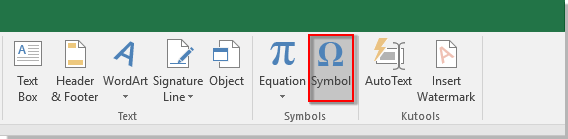
2। में आइकॉन विंडो, ढूंढें ÷ प्रतीक, और फिर उस पर डबल क्लिक करें या क्लिक करें सम्मिलित करें इसे चयनित सेल में डालने के लिए बटन।
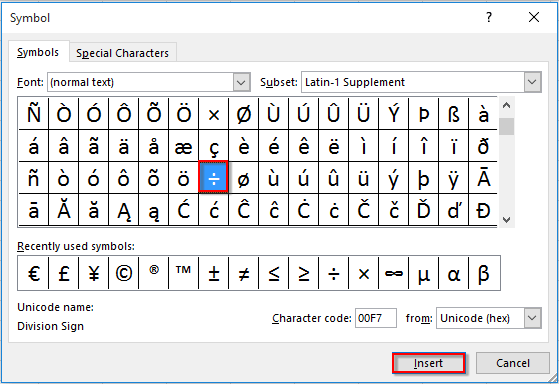
3. बंद करें आइकॉन खिड़की.
विभाजन चिन्ह को ऑटो टेक्स्ट प्रविष्टि के रूप में सहेजें और भविष्य में इसका आसानी से पुन: उपयोग करें
यदि भविष्य में इस विभाजन चिह्न का बार-बार उपयोग किया जाता है, तो यहां मैं आपको इसकी अनुशंसा करता हूं ऑटो टेक्स्ट का लक्षण एक्सेल के लिए कुटूल. इस उपयोगिता के साथ, आप विभाजन प्रतीक को ऑटो टेक्स्ट प्रविष्टि के रूप में सहेज सकते हैं, और भविष्य में केवल एक क्लिक के साथ इसका पुन: उपयोग कर सकते हैं। कृपया निम्नानुसार करें.
| एक्सेल के लिए कुटूल : 300 से अधिक उपयोगी एक्सेल ऐड-इन्स के साथ, 60 दिनों में बिना किसी सीमा के आज़माने के लिए निःशुल्क। |
1। क्लिक करें कुटूल > सम्मिलित करें > ऑटो टेक्स्ट को खोलने के लिए ऑटो टेक्स्ट फलक Excel में

2. विभाजन चिन्ह का चयन करें और क्लिक करें नया ऑटोटेक्स्ट बटन.

3। में नया ऑटोटेक्स्ट संवाद बॉक्स, प्रतीक के लिए एक नाम दें, और फिर इसे सहेजने के लिए एक नया समूह बनाएं।

अब विभाजन चिन्ह को ऑटोटेक्स्ट प्रविष्टि के रूप में सहेजा गया है। आप इसे ऑटोटेक्स्ट फलक में क्लिक करके किसी भी शीट सेल में सम्मिलित कर सकते हैं। स्क्रीनशॉट देखें:
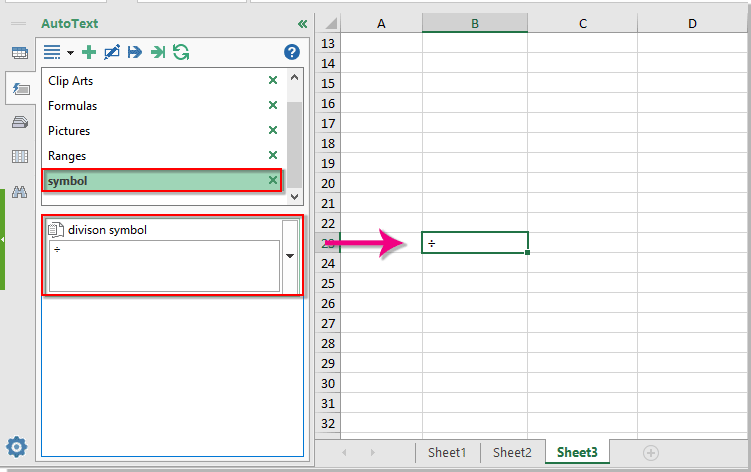
डेमो: एक्सेल के लिए कुटूल के साथ डिविजन सिंबल को ऑटो टेक्स्ट एंट्री के रूप में सेव करें
एक्सेल के लिए कुटूल इसमें 300 से अधिक उपयोगी एक्सेल टूल शामिल हैं। 60 दिनों में बिना किसी सीमा के प्रयास करने के लिए निःशुल्क। अभी नि:शुल्क परीक्षण डाउनलोड करें!
सर्वोत्तम कार्यालय उत्पादकता उपकरण
एक्सेल के लिए कुटूल के साथ अपने एक्सेल कौशल को सुपरचार्ज करें, और पहले जैसी दक्षता का अनुभव करें। एक्सेल के लिए कुटूल उत्पादकता बढ़ाने और समय बचाने के लिए 300 से अधिक उन्नत सुविधाएँ प्रदान करता है। वह सुविधा प्राप्त करने के लिए यहां क्लिक करें जिसकी आपको सबसे अधिक आवश्यकता है...

ऑफिस टैब ऑफिस में टैब्ड इंटरफ़ेस लाता है, और आपके काम को बहुत आसान बनाता है
- Word, Excel, PowerPoint में टैब्ड संपादन और रीडिंग सक्षम करें, प्रकाशक, एक्सेस, विसियो और प्रोजेक्ट।
- नई विंडो के बजाय एक ही विंडो के नए टैब में एकाधिक दस्तावेज़ खोलें और बनाएं।
- आपकी उत्पादकता 50% बढ़ जाती है, और आपके लिए हर दिन सैकड़ों माउस क्लिक कम हो जाते हैं!

